CAD中如何绘制圆顶?
发表时间:2020年7月13日 星期一
建筑设计师们需要绘制很多的CAD图纸,但是对于刚刚了解CAD的人们来说,似乎有点困难,那我们就从简单的开始绘制起,如果我们需要在CAD中绘制圆顶,应该要怎么操作?CAD中如何绘制圆顶?那下面小编就教大家如何利用迅捷CAD编辑器专业版绘制圆顶?下面就来一起看看吧!
使用工具:迅捷CAD编辑器专业版
免费下载
第一步:在浏览器中搜索迅捷CAD编辑器专业版,然后点击下载安装,双击打开编辑器,进入到编辑器的操作界面。
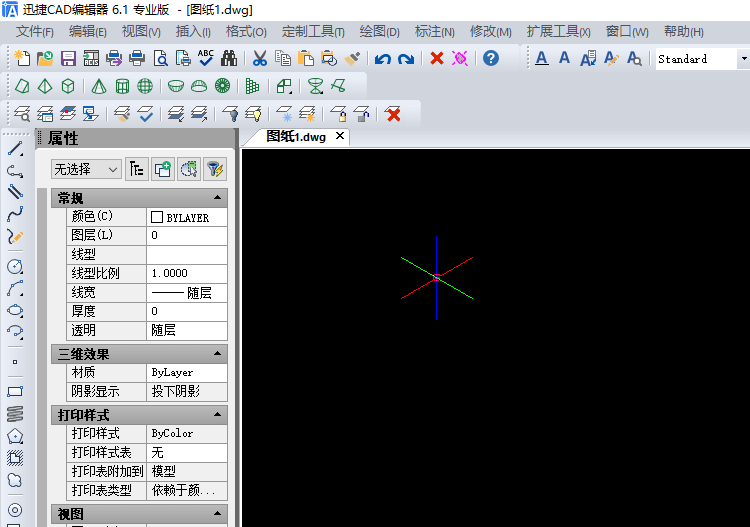
第二步:在这里绘制【圆顶】的方法有三种:
1.进入到软件的操作界面,把顶部菜单栏中的选项卡切换到【绘图】选项,然后再点击绘图下拉栏中的“三维网格”—“圆顶”按钮进行绘制圆顶。

2.点击编辑器左侧功能区中的【圆顶】图标按钮,并选择该图标进行启动后就可以绘制圆顶。

3.还可以在软件下方的命令行中输入AI_CONE,然后点击回车键,等待系统命令执行后,系统会提示需要制定圆顶的中心,在编辑器的操作窗口选项一个适合的点作为圆顶的中心即可。

第三步:在绘制圆顶的时候如果我们没有对圆顶绘制的数据进行设置,绘制完成后点击回车键,就得到以下图形。

第四步:想要绘制三维立体图形还需要点击软件顶部菜单栏中的【视图】选项卡,在其下拉栏中点击“三维网格”—“鸟瞰,左前方”按钮,就可以得到三维立体图形圆顶。

以下就是选择【鸟瞰,左前方】选项后得 到的三维立体图形圆顶效果图

根据以上操作,就可以在CAD中绘制圆顶。如果想要了解其他有关迅捷CAD教程的使用,可以在软件帮助里进行查看,希望能够帮助到你们。















